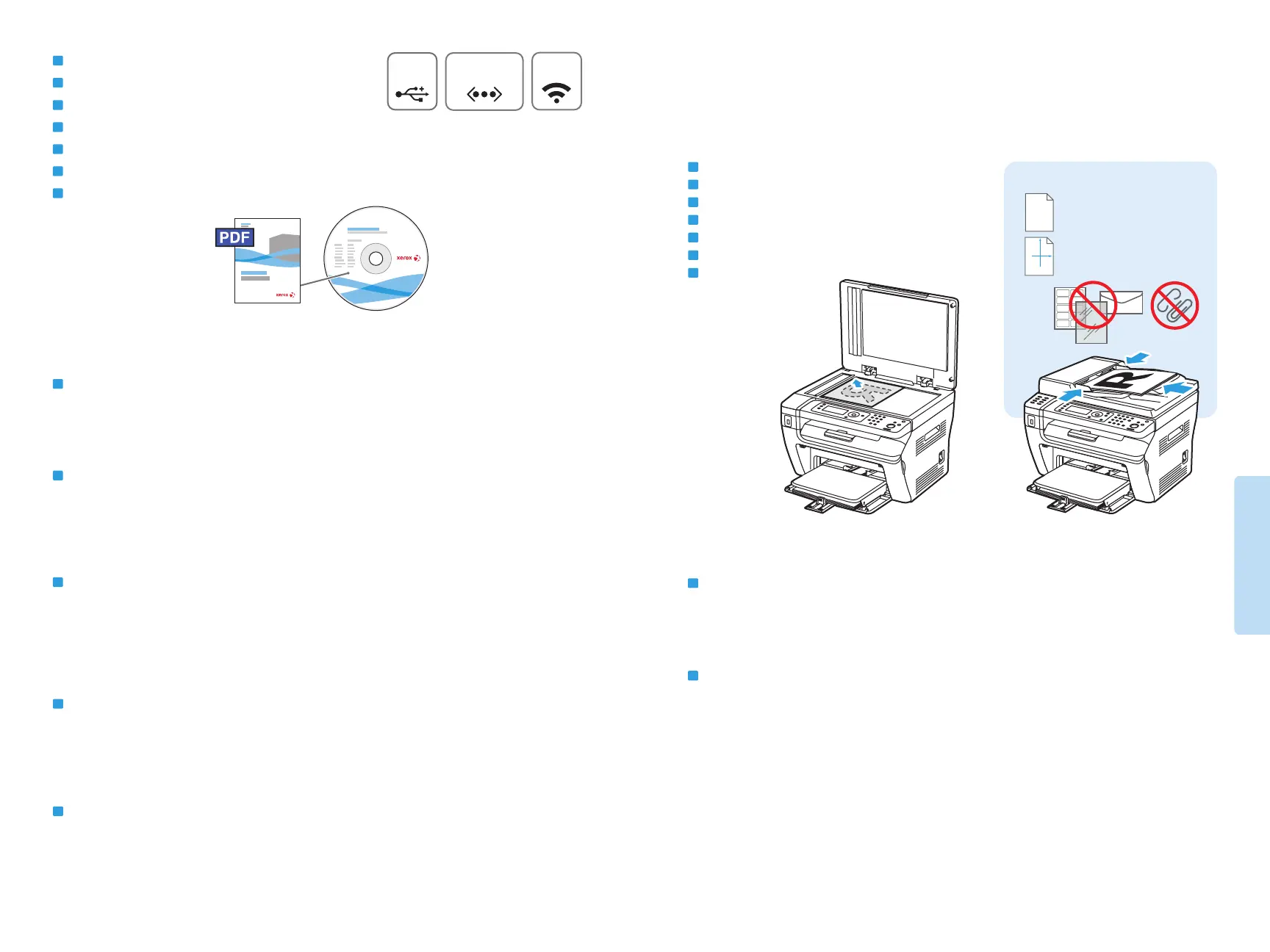8
www.xerox.com/office/WC3045support
Scanning
Ethernet
USB
WiFi
60–105 g/m
2
(16–28 lb. Bond)
X: 148–216 mm (5.8–8.5 in.)
Y: 210–355.6 mm (8.3–14.0 in.)
Y
X
3045NI
www.xerox.com/office/WC3045docs
Scanning
Skeniranje
Сканування
Skenovanie
Optično branje
Tarama
ϲϭοϟγϣϟ
HR
UK
SK
SL
TU
AR
EN
Loading the original
Umetanje izvornika
Завантаження оригіналу
Vloženie originálu
Nalaganje izvirnika
Orijinali yükleme
ϲϠλϷΪϨΘδϤϟϞϴϤΤΗ
EN
HR
UK
SK
SL
TU
AR
Connected with USB you can send scanned files from the printer control panel to a connected computer. You
can also scan from a connected computer. Connected with Ethernet you can send scanned files from the
printer control panel to a computer or FTP server on the network. Using Windows XP or later you can scan
from a computer on the network. To set up scanning for your connection, see the User Guide > Installation
and Setup > Setting up Scanning.
Putem USB-a, skenirane datoteke možete slati s upravljačke ploče pisača na povezano računalo. Također
možete skenirati s povezanog računala. Putem Etherneta, skenirane datoteke možete slati s upravljačke ploče
pisača na računalo ili FTP poslužitelj u mreži. Putem sustava Windows XP, ili novije inačice, možete skenirati s
računala u mreži. Da biste postavili skeniranje za vrstu veze koju koristite, pogledajte odjeljak User Guide
(Korisnički vodič) > Installation and Setup (Instalacija i postavljanje) > Setting up Scanning (Postavljanje
skeniranja).
З'єднання через USB дозволяє пересилати скановані файли з панелі керування принтера на підключений
комп'ютер. З такого комп'ютера також можна здійснювати сканування. З'єднання через Ethernet дозволяє
пересилати скановані файли з панелі керування принтера на підключений до мережі комп'ютер або
FTP-сервер. За допомогою Windows XP або пізніших версій можна здійснювати сканування з підключеного до
мережі комп'ютера. Щоб налаштувати сканування для певного типу підключення, див. User Guide (посібник
користувача) > Installation and Setup (Встановлення та налаштування) > Setting up Scanning (Налаштування
сканування).
Pri pripojení cez USB môžete odosielať naskenované súbory z ovládacieho panela tlačiarne do pripojeného
počítača. Z pripojeného počítača môžete tiež skenovať. Pri pripojení cez Ethernet môžete odosielať
naskenované súbory z ovládacieho panela tlačiarne do počítača alebo na server FTP v sieti. Pomocou systému
Windows XP alebo novšieho môžete skenovať z počítača v sieti. Ohľadom nastavenia skenovania pre vaše
pripojenie, pozrite User Guide (Používateľská príručka)> Installation and Setup (Inštalácia a nastavenie)>
Setting up Scanning (Nastavenie skenovania).
UK
HR
EN
SK
Po povezavi USB lahko optično prebrane datoteke pošljete z nadzorne plošče tiskalnika v računalnik. Optično
berete lahko tudi iz priključenega računalnika. Po omrežni povezavi lahko optično prebrane datoteke
pošljete z nadzorne plošče računalnika v računalnike ali strežnik FTP v omrežju. S sistemom Windows XP ali
novejšim lahko optično berete iz računalnika v omrežju. Če želite nastaviti optično branje za vrsto povezave,
glejte User Guide (Uporabniški priročnik) > Installation and Setup (Namestitev in nastavitev) > Setting up
Scanning (Nastavitev optičnega branja).
SL
AR
USB ile bağlandığında taranan dosyaları yazıcı kontrol panelinden bağlanan bilgisayara gönderebilirsiniz. Ayrıca
bağlanan bilgisayardan tarayabilirsiniz. Ethernet ile bağlandığında taranan dosyaları yazıcı kontrol panelinden
ağdaki bir bilgisayara ya da FTP sunucusuna gönderebilirsiniz. Windows XP ya da daha sonraki bir sürüm
kullanıldığında ağdaki bir bilgisayardan tarayabilirsiniz. Bağlantınız için taramayı ayarlamak üzere, bkz. Kullanım
Kılavuzu > Kurulum ve Ayarlar > Taramayı Ayarlama.
TU
ΎϤϛϞμΘϣήΗϮϴΒϤϛίΎϬΟϰϟ·ΔόΑΎτϟϢϜΤΗΔΣϮϟϦϣΎ
˱
ϴϮοΔΣϮδϤϣΕΎϔϠϣϝΎγέ·ϚϨϜϤϳ
USB
ήΒϋϞϴλϮΘϟΪϨϋ
ΕΎϔϠϣϝΎγέ·ϦϜϤϴϓˬ
Ethernet
ΔϴϨϘΗϡΪΨΘγΎΑϞϴλϮΘϟΪϨϋΎϣϞμΘϣήΗϮϴΒϤϛίΎϬΟϦϣϲϮοδϣ˯ήΟ·ϦϜϤϳ
ϡΎψϧϡΪΨΘγΎΑϦϜϤϳΔϜΒθΑϞμΘϣ
FTP
ϡΩΎΧϭήΗϮϴΒϤϛίΎϬΟϰϟ·ΔόΑΎτϟϢϜΤΗΓΪΣϭϦϣΔϴϮοΔΣϮδϤϣ
ΔϘϳήτϟϲϮπϟδϤϟΩΪϋϹΔϜΒθΑϞμΘϣήΗϮϴΒϤϛίΎϬΟϦϣϲϮοδϣ˯ήΟ·ΙΪΣϭ
Windows XP
Setting up Scanning
ΩΪϋϹϭΖϴΒΜΘϟ
Installation and Setup
ϡΪΨΘδϤϟϞϴϟΩ
User Guide
ήψϧˬϞϴλϮΘϟ
ϲϮπϟδϤϟΩΪϋ·
